
林業従事者向けQGIS活用方法【ポリゴンデータをGoogle Earthで表示させる方法】
今回もQGISの活用方法を説明していきたいと思います。
今回はQGISで作成したポリゴンデータをGoogle Earthで表示させる方法を説明します。
まず、Googel Earthで表示させたいポリゴンデータを含むレイヤを選択し、右クリックで「エクスポート」→「新規ファイルに地物を保存」をクリックします。
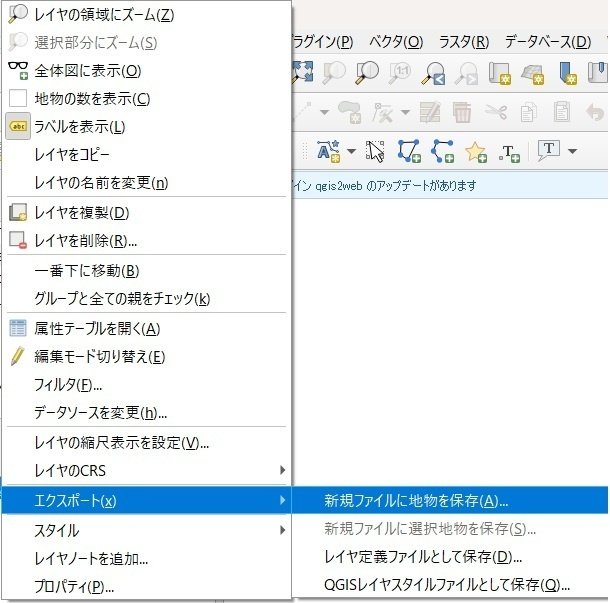
次に保存形式等を設定します。形式は「KML」にして、ファイル名とレイヤ名は任意の名前を入力して下さい。座標は下図の通りで、一番下の「保存されたファイルを地図に追加する」のチェックは、はずしても大丈夫です。

次に作成したKMLファイルを編集します。KMLファイルをメモ帳で開きテキストデータを編集していきます。
編集前のデータが下図のようになっています。このままではGoogle Earthに取り込んだ際にファイル名が表示されませんので、少し修正が必要になります。
<Document id="root_doc">の下に<name>任意の名前</name>を追加。 <Placemark>の下に<name>任意の名前</name>を追加します。

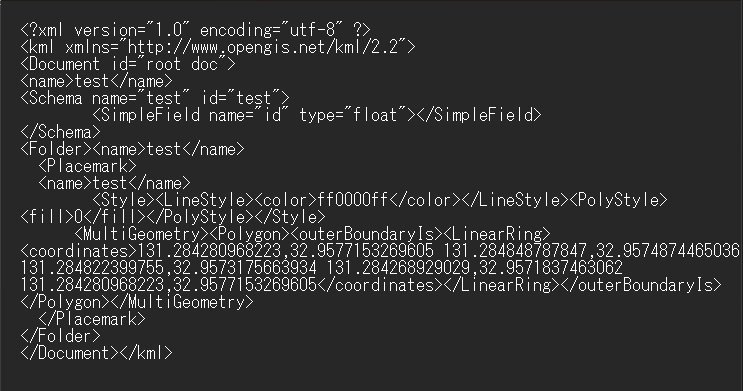
KMLファイルの編集が完了しましたら、お持ちのスマートフォン(iPhoneを使用)でGoogle Earthのアプリを起動して、下図の右端にある+の表示をタップします。

次に「ローカルKMLファイル」を選択して、「インポート」をタップして、作成したKMLファイルを選択します。
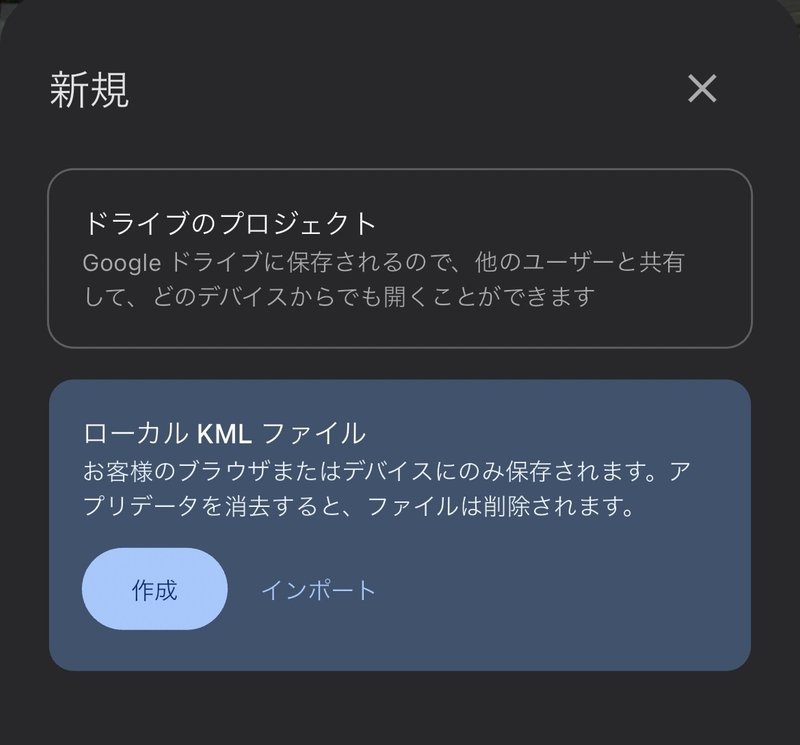
インポートが完了すると、下図のようにポリゴンが表示され、ファイル名も確認することができます。
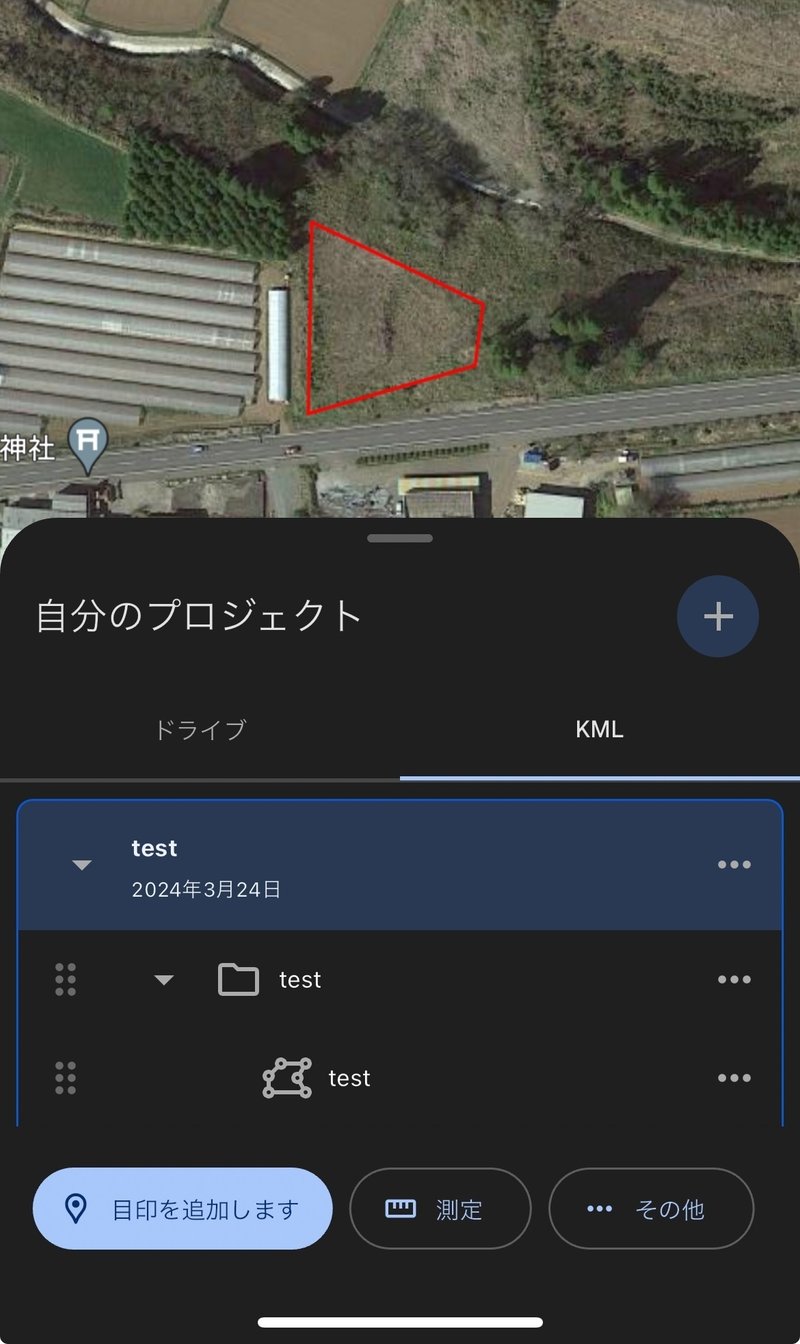
今回はQGISで作成したポリゴンデータをGoogle Earthで表示させてみました。このままだと地図上になにも情報が表示されず分かりずらい部分があると思いますので、次回はラベルの表示方法を説明したいと思います。
ご一読いただきありがとうございました。
この記事が気に入ったらサポートをしてみませんか?
